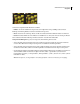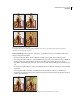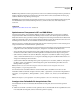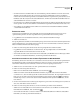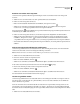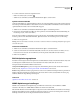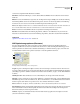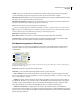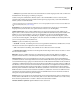Operation Manual
585
VERWENDEN VON PHOTOSHOP CS4
Webgrafiken
Interlaced Zeigt während des Ladevorgangs im Browser eine Version des Bildes mit niedriger Auflösung an. Bei dieser
Methode wirkt die Ladezeit kürzer und die Besucher der Website können sehen, dass tatsächlich ein Ladevorgang
stattfindet. Hierdurch steigt allerdings die Dateigröße.
Ausrichtung Legt die Toleranz für die automatische Verschiebung von Farben zu den ähnlichsten Entsprechungen im
Web-Bedienfeld fest (und vermeidet Dithering im Browser). Je höher der Wert, desto mehr Farben werden
verschoben.
Siehe auch
„Optimieren eines Bildes für das Web“ auf Seite 575
Optimieren von Transparenz in GIF- und PNG-Bildern
Transparenz ermöglicht es, nicht rechteckige Bilder für das Web zu erstellen. Hintergrundtransparenz erhält die
transparenten Pixel im Bild. Dadurch kann der Hintergrund der Webseite durch die transparenten Bereiche Ihres
Bildes durchscheinen. Hintergrund-Matte simuliert die Transparenz, indem transparente Pixel mit einer Matte-Farbe
gefüllt oder überblendet werden, die der Webseiten-Hintergrundfarbe entspricht. Dies funktioniert am besten, wenn
der Hintergrund der Webseite aus einer Farbfläche besteht und Sie diese Farbe kennen.
Mit den Transparenz- und Matte-Optionen im Dialogfeld „Für Web und Geräte speichern“ können Sie festlegen, wie
transparent Pixel in GIF- und PNG-8-Bildern optimiert werden.
• (GIF und PNG-8) Wenn vollständig transparente Pixel transparent und teilweise transparente Pixel mit einer Farbe
angeglichen werden sollen, aktivieren Sie die Option „Transparenz“ und wählen Sie eine Matte-Farbe.
• Wenn vollständig transparente Pixel mit einer Farbe gefüllt und teilweise transparente Pixel mit derselben Farbe
überblendet werden sollen, wählen Sie eine Hintergrundfarbe und deaktivieren Sie die Option „Transparenz“.
• (GIF und PNG-8) Aktivieren Sie das Kontrollkästchen „Transparenz“ und wählen Sie „Ohne“ im Popup-Menü
„Matte“, um alle Pixel mit mindestens 50 % Transparenz vollständig transparent und alle Pixel mit höchstens 50 %
Transparenz vollständig deckend zu machen.
• (PNG-24) Um ein Bild mit mehrstufiger Transparenz zu speichern (bis zu 256 Stufen), wählen Sie „Transparenz“.
Die Option „Matte“ wird deaktiviert, weil mehrstufige Transparenz die Überblendung eines Bildes mit einer
Hintergrundfarbe ermöglicht.
Hinweis: In Browsern, die die PNG-24-Transparenz nicht unterstützen, können transparente Pixel vor der
Hintergrundfarbe (z. B. grau) dargestellt werden.
Um eine Matte-Farbe auszuwählen, klicken Sie auf das Farbfeld „Matte“ und wählen Sie eine Farbe aus dem
Farbwähler. Wählen Sie alternativ eine Option im Menü „Matte“: „Pipettenfarbe“ (um die Farbe im Pipettenfeld zu
verwenden), „Vordergrundfarbe“, „Hintergrundfarbe“, „Weiß“, „Schwarz“ oder „Andere“ (um den Farbwähler zu
öffnen).
Hinweis: Die Optionen „Vordergrundfarbe“ und „Hintergrundfarbe“ stehen nur in Photoshop zur Verfügung.
Anzeigen einer Farbtabelle für ein optimiertes Slice
Die Farbtabelle für ein Slice wird im Farbtabellen-Bedienfeld des Dialogfelds „Für Web und Geräte speichern“
angezeigt.
❖ Wählen Sie ein im GIF- oder PNG-8-Format optimiertes Slice aus. Die Farbtabelle für ein ausgewähltes Slice wird
in der Farbtabelle des Dialogfelds „Für Web und Geräte speichern“ angezeigt.